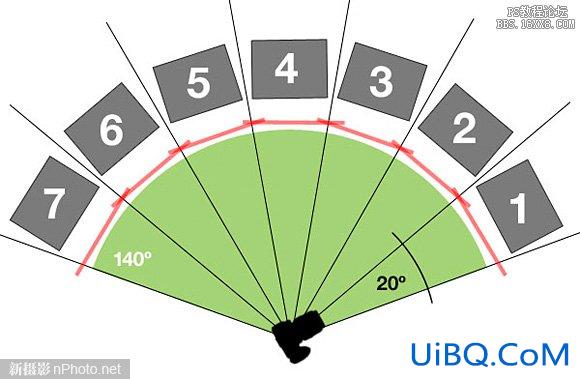
第4步-图像文件
有了一大堆照片,要是搞乱了,几乎不可能重新排好,这也是为什么要起连续的名字的原因。

第5步-自动图片拼合
这是相当自动优艾设计网_Photoshop技巧教程化的一个过程。打开Photoshop,文件-自动-Photomerge。会出现一个两栏窗口。左栏上的选项是拼合的光学模式,你可以选择几种自定义模式,一般会选择“自动”。当然,你也可以选择别的选项。
在右栏中放入需要的文件,你可以选择几个文件或一个文件夹。只需要点击“浏览”,添加要拼合的图片。我们把这七张图片都选中。选完图片,确保勾选“混合图像”,点击“确定”。
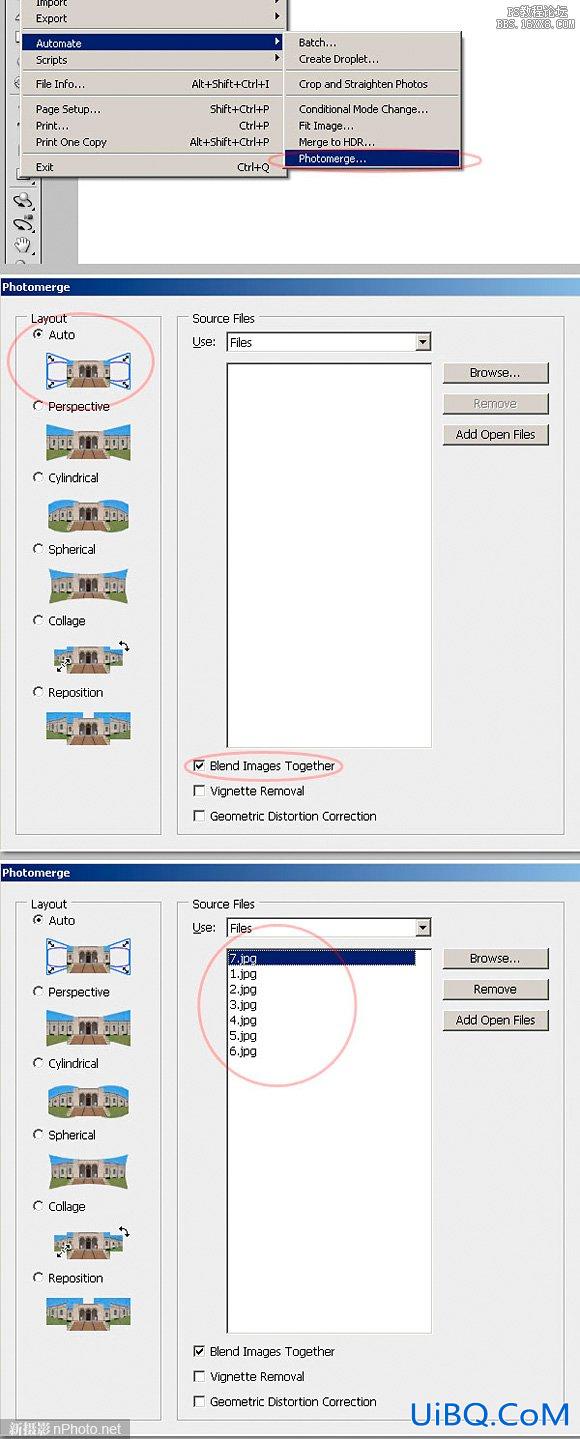
第6步-检查拼合结果
单击确定后,在Photomerge窗口,软件会自动调整图片来生成全景图。等进度条到头的时候,你会看到和下面差不多的东西。
在图层面板里头,你会看见修改后的图片放在图层组里。你看到最终照片是斜的,这是因为我们当初照相的时候相机没有摆正。不过,没什么大不了的,下一步,我们会解决这个问题的。

第7步-修正倾斜
有几种方法可以解决角度的倾斜,使用剪裁工具最容易不过了。不过我最喜欢使用镜头矫正器,下一讲里我们会具体讲讲。现在呢,请选择剪裁工具,拉出很宽的一下下,然后稍稍旋转一下,以覆盖尽量多的图像。最后,按“回车键”结束剪裁,保存文件。








 加载中,请稍侯......
加载中,请稍侯......
精彩评论